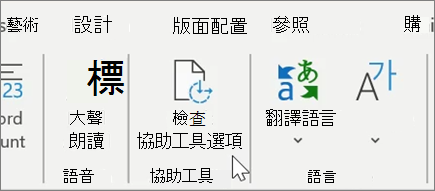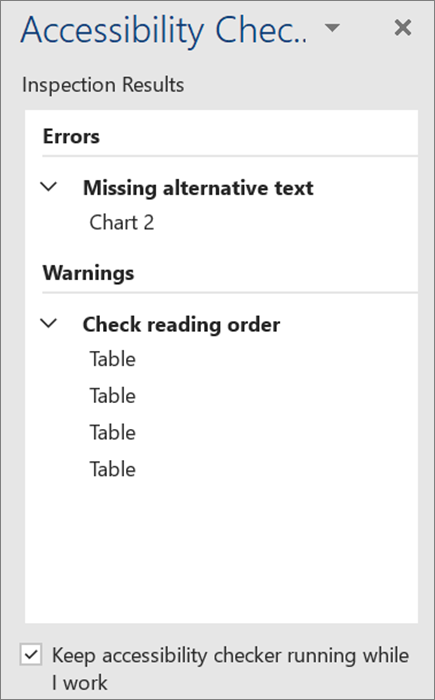Windows 版 Word 中的酷炫秘訣
翻譯文字
-
翻譯整份文件
-
選取 [檢閱] > [翻譯] > [翻譯文件]。
-
選取要翻譯的語言。
-
選取 [翻譯]。
-
-
翻譯選取的文字
-
在文件中,醒目提示您要翻譯的文字。
-
選取 [檢閱] > [翻譯] > [翻譯選取範圍]。
-
選取您要查看翻譯的語言。
-
選取 [插入]。 翻譯文字將會取代您原本醒目提示的文字。
-
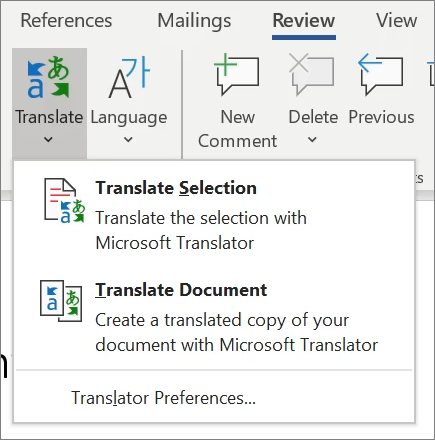
聽寫您的檔
不想打字嗎? 請改為在檔中聽寫您的文字。
-
選取 [常用] > [聽寫]。
-
開始說話。 您說話時,文字會顯示在螢幕上。 藉由說出您要新增的標點符號名稱來插入標點符號。
-
選 取 [聽寫 ] 以停止聽寫。
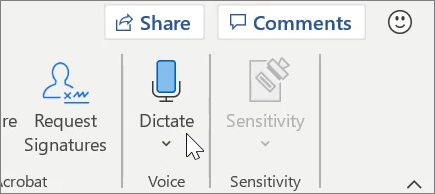
插入目錄
根據文件標題建立目錄。
-
選取 [目錄 > 參照],然後選取您要的目錄。
-
如果您需要變更檔案中會影響目錄的內容:
-
選取目錄。
-
選 取 [參考數據 > 目錄],然後選取 [ 更新目錄]。
-
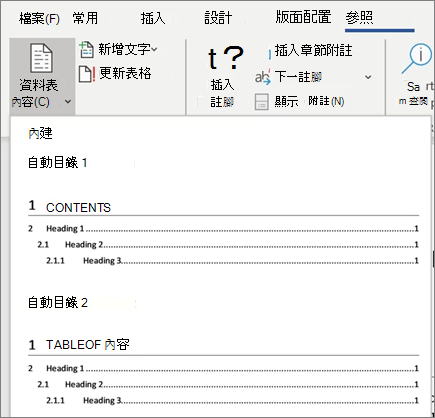
檢查存取性
執行輔助功能檢查程式以找出並修正檔中常見的輔助功能問題,讓所有身心障礙使用者都能存取及編輯。
-
選取 [校閱] > [檢查協助工具選項]。
-
從窗格中選取您要修正的項目。
-
檢閱 [協助工具檢查程式] 窗格中的 [錯誤]、[警告] 和 [提示]。
-
選取輔助功能問題以醒目提示檔中的對應部分,並據此修正。